Come inviare file tramite Mail Drop su iPhone utilizzando iCloud
E Mail Mail Drop Mela Iphone Eroe / / March 20, 2021
Ultimo aggiornamento il
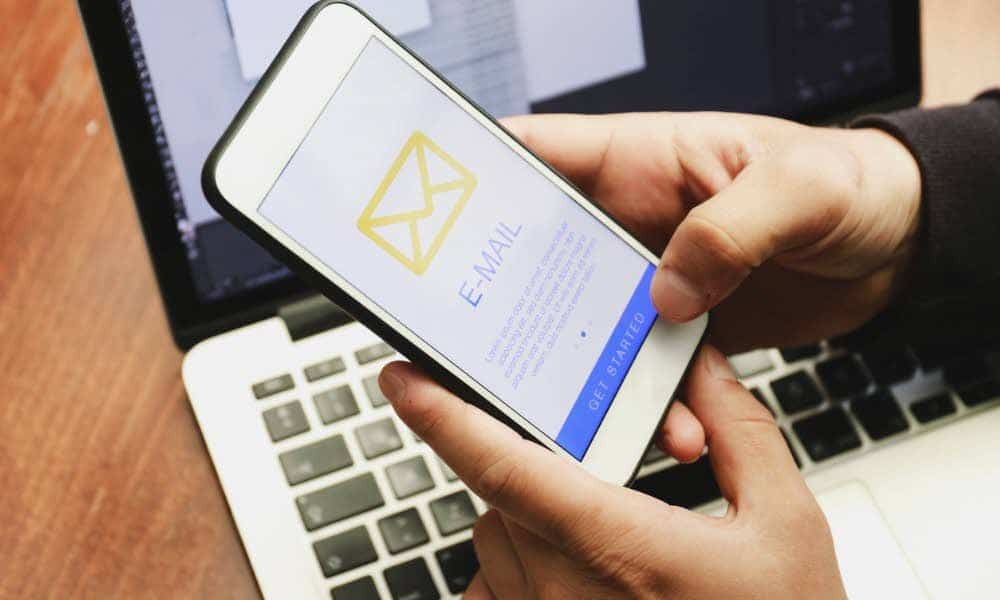
Mail Drop è una funzionalità di Apple che ti consente di inviare file di grandi dimensioni tramite iCloud. La soluzione si attiva automaticamente quando un allegato di posta elettronica supera i limiti imposti dalla tua piattaforma di posta elettronica. Ulteriori informazioni su Mail Drop su iPhone e su come utilizzarlo.
Cos'è Mail Drop su iPhone?
Con Mail Drop, puoi inviare file di grandi dimensioni come presentazioni, video e immagini tramite il servizio iCloud. Puoi inviare allegati di dimensioni fino a 5 GB utilizzando il servizio iPhone, iPad e Mac. I destinatari hanno 30 giorni per scaricare il file prima che venga automaticamente rimosso da iCloud. Esiste un limite di spazio di archiviazione di 1 TB di Mail Drop per utente iCloud. Una volta superato tale limite, è necessario attendere la scadenza degli allegati meno recenti. Allegati Mail Drop non andare contro il tuo Limiti di archiviazione di iCloud.
Ogni volta che un messaggio che desideri inviare supera il limite del tuo provider di servizi Internet (ISP), l'app Mail ti chiederà se desideri utilizzare Mail Drop.
Condizioni
Non puoi inviare allegati tramite Mail Drop se si verifica una delle seguenti condizioni:
- La tua email e l'allegato superano i 5 GB. Dovresti comprimi i tuoi allegati in questo caso.
- Si tenta di inviare una cartella non compressa al messaggio. Di nuovo, dovresti comprimere i tuoi file.
- I limiti di iCloud sono stati superati (vedi sotto).
- È stato raggiunto il limite di archiviazione di 1 TB di Mail Drop.
Limiti di iCloud
Apple ha limiti di dimensione della casella di posta e di invio dei messaggi in iCloud. Questi limiti sono molto alti e probabilmente non ti influenzeranno:
- Il numero totale di messaggi che puoi inviare ogni giorno (1.000 messaggi).
- Il numero di destinatari a cui puoi inviare messaggi ogni giorno (1.000 destinatari).
- Il numero massimo di destinatari per messaggio (500 destinatari).
- La dimensione dei messaggi in entrata e in uscita supera i 20 MB o 5 GB con Mail Drop.
Relazionato:Come trasferire le tue foto da iCloud a Google Foto
Altri requisiti e regole
Altri limiti importanti da conoscere:
- Mail Drop funziona con un Mac che utilizza OS X Yosemite o versioni successive, un iPhone, iPad, iPod touch con iOS 9.2 e un Mac o PC con un browser aggiornato.
- Dopo aver inviato un'e-mail, i destinatari hanno 30 giorni di tempo per scaricare gli allegati di Mail Drop.
- L'app di posta elettronica del destinatario potrebbe avere un limite inferiore per le dimensioni dei messaggi che impedisce il recapito dell'allegato.
- Il tempo necessario per caricare o scaricare un allegato può variare a seconda della velocità della connessione Internet e delle dimensioni dell'allegato.
- I destinatari potrebbero non essere in grado di accedere all'allegato se il collegamento ha una quantità eccessiva di download o un traffico elevato.
Utilizzando Mail Drop su iPhone
Per utilizzare Mail Drop, devi prima attivarlo tramite iCloud.com tramite un browser web. Fare così:
- Vai a iCloud.com e accedi al tuo account iCloud.
- Scegliere Mail.
- Seleziona il Icona delle preferenze in basso a sinistra dello schermo.
- Scegliere Preferenze.
- Clic Comporre nel menu a comparsa.
- Seleziona la casella accanto a Usa Mail Drop quando invii allegati di grandi dimensioni.
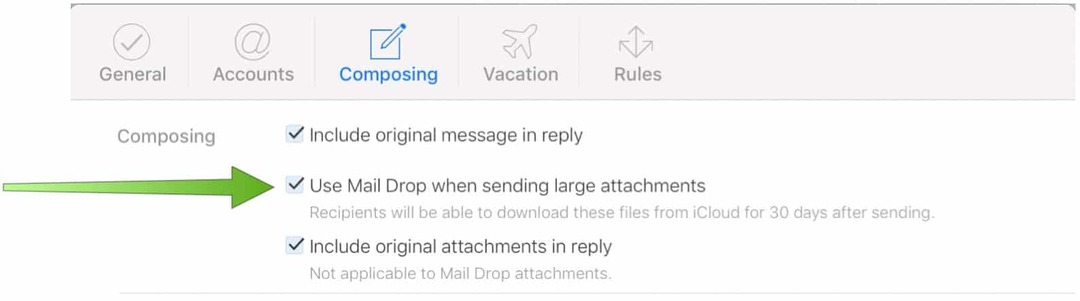
Relazionato:Come risolvere i problemi di iCloud sui tuoi dispositivi Apple
Su iPhone
Una volta attivato Mail Drop, sei pronto per iniziare. Quando si tenta di inviare una combinazione di e-mail / allegati che supera i 20 MB tramite il file nativo App di posta su iPhone, riceverai un messaggio che indica che devi utilizzare Mail Drop per inviare il tuo e-mail.
Nell'esempio seguente, il totale degli allegati è di 23,6 MB:
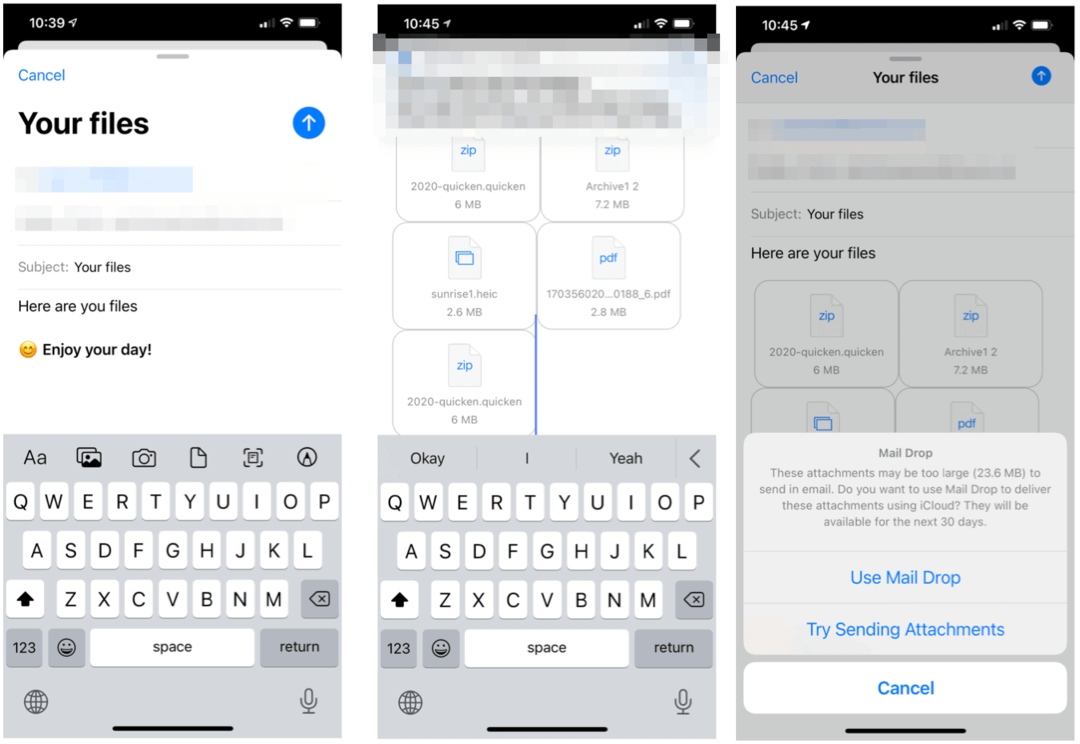
Relazionato:Come modificare l'app di posta elettronica predefinita su iPhone
L'invio dei tuoi allegati tramite iCloud non è necessariamente un processo immediato, a seconda della velocità della tua connessione Internet e del traffico iCloud. Una volta che il destinatario riceve il messaggio, vedrà quanto segue:
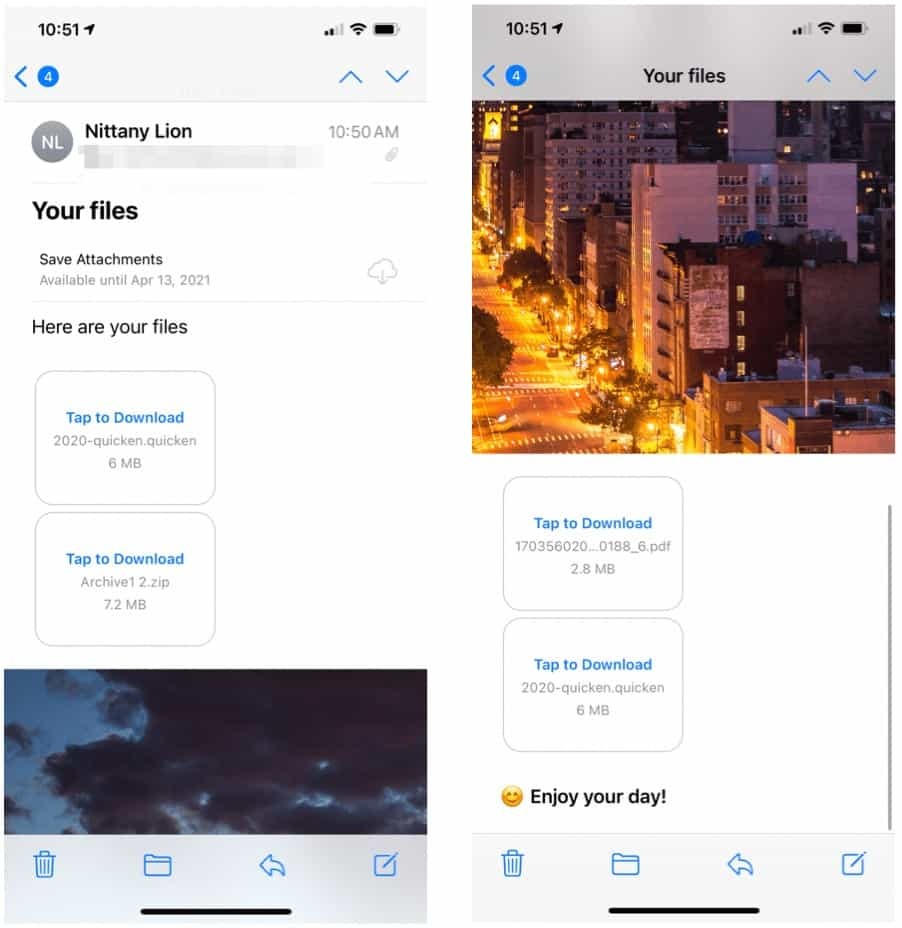
Come notato, il destinatario ha 30 giorni per scaricare i file prima che iCloud li elimini automaticamente.
Mail Drop su iPhone: riepilogo
Per la maggior parte delle persone, il limite di 20 MB di Apple per l'invio di allegati regolari è più che sufficiente. Con Mail Drop, questo limite sale a 20 GB, ideale per creativi, aziende e altro ancora. Soprattutto, è assolutamente gratuito e disponibile su tutti i tuoi dispositivi Apple, inclusi iPhone, iPad e Mac.
Come cancellare la cache di Google Chrome, i cookie e la cronologia di navigazione
Chrome fa un ottimo lavoro di memorizzazione della cronologia di navigazione, della cache e dei cookie per ottimizzare le prestazioni del browser online. Ecco come ...
Corrispondenza dei prezzi in negozio: come ottenere i prezzi online durante gli acquisti in negozio
Acquistare in negozio non significa che devi pagare prezzi più alti. Grazie alle garanzie di corrispondenza dei prezzi, puoi ottenere sconti online mentre fai acquisti in ...
Come regalare un abbonamento Disney Plus con una carta regalo digitale
Se ti sei divertito con Disney Plus e vuoi condividerlo con altri, ecco come acquistare un abbonamento Disney + Gift per ...
La tua guida alla condivisione di documenti in Documenti, Fogli e Presentazioni Google
Puoi collaborare facilmente con le app basate sul Web di Google. Ecco la tua guida alla condivisione in Documenti, Fogli e Presentazioni Google con le autorizzazioni ...



